아이폰 멈춤 벽돌, 앱 튕김, 배터리 광탈까지 테너쉐어 Reiboot로 리셋(초기화)하기
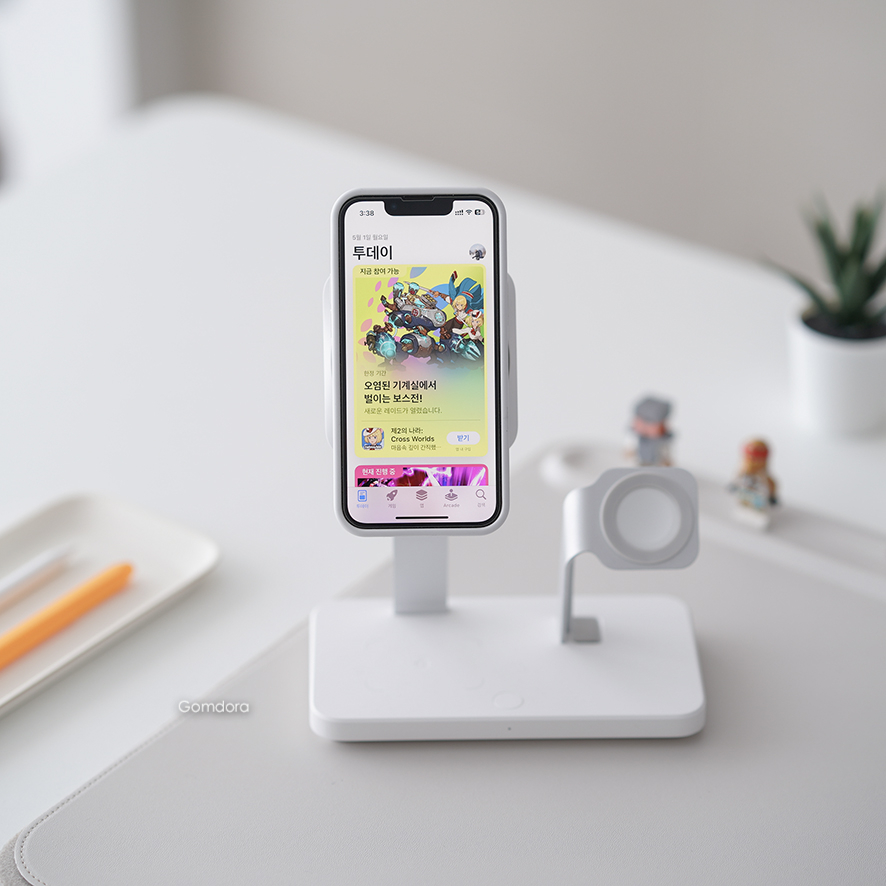
아이폰을 사용하다 보면 누구나 한 번쯤 마주하게 되는 문제들이 있다.
잘 사용하던 앱이 한 번씩 튕겨 처음부터 다시 실행해야 하거나, 카메라의 초점이 잘 맞지 않아 사진 촬영에 문제가 생기기도 한다. 그리고 카톡 알림이 오지 않아 중요한 대화를 늦게 확인하게 되는 경우도 있다.

제일 심각한 건 역시 검은 화면에 멈춘 채로 아무런 반응이 없는 아이폰 벽돌 상태다. 윈도우PC에서 리소스 부족으로 프리징 현상이 발생하는 것처럼 그대로 놔두면 돌아올 때도 있지만, 대부분의 경우엔 버튼을 길게 눌러 강제로 재부팅해야 해결 가능하다.
필자의 경우엔 모바일 브라우저에서 새 탭을 열 때 멈춤 현상이 있기도 했고, 갑자기 배터리 광탈이 되는 등의 아이폰 오류를 경험한 적도 있다.

테너쉐어 Reiboot는 이런 다양한 아이폰 오류를 클릭 몇 번으로 간단히 해결해 줄 수 있는 소프트웨어다.
앞서 언급한 오류들 외에도 4013/4005와 같은 아이튠즈/아이폰의 문제, 애플의 아이패드OS/tvOS/150+iOS에서 발생되는 무한루프/무한애플과 같은 시스템 오류도 아이폰 리셋으로 간단히 해결할 수 있다.
그리고 공장 초기화도 지원하는데 아이튠즈/파인더가 없이도, 아이폰/아이패드/아이팟과 프로그램 만으로 아이폰 리셋 또는 아이폰 초기화가 가능하다.
지원하는 디바이스도 최근 출시된 아이폰 14와 iOS16을 모두 지원하고 있기 때문에, 애플 디바이스를 위한 최고의 리페어 툴이라고 소개해도 좋을 것 같다.
iOS 시스템 오류 복구

iOS 시스템 오류 복구 기능은 테너쉐어 Reiboot 소프트웨어의 핵심 기능이라고 할 수 있으며 앞서 소개한 아이폰 벽돌이나 멈춤을 비롯한 각종 오류들을 해결할 수 있다.
먼저 준비 단계에선 PC와 아이폰이 케이블로 연결되어 있어야 하며 윈도우/맥 OS를 모두 지원하고 있으니 시스템은 구분하지 않아도 되다. 이번엔 Windows 11 운영체제에 프로그램을 설치해 진행해 보았으니 참고하도록 하자.

프로그램 메인화면에서 초록색 [시작] 버튼을 누르면 iOS 시스템 오류 복구 과정을 시작할 수 있다. 이때 오른쪽에 아이폰의 이름이 표시되지 않는다면 연결이 제대로 이루어지지 않은 것이기 때문에 케이블이나 포트를 바꿔 다시 확인하면 된다.
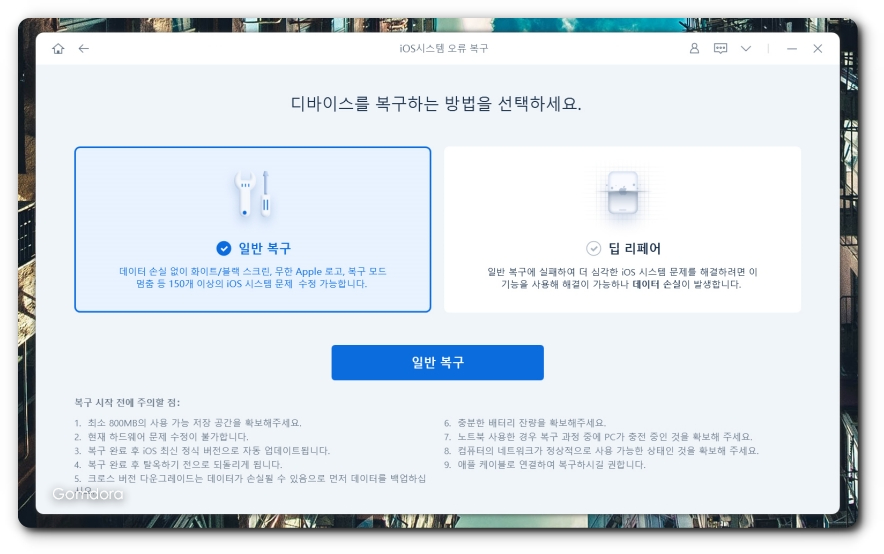
디바이스 복구 방법은 2가지다.
일반 복구는 데이터를 지우지 않고 오류만 해결할 수 있는 모드로 화이트/블랙 스크린과 무한 루프, 그리고 복구 모드 사용 시 멈춤 현상을 비롯해 150여 가지의 시스템 오류 등의 해결을 시도하게 된다.
딥 리페어는 일반 복구로 문제가 해결되지 않는 등 심각한 오류가 발견되었을 경우에 사용할 수 있는 기능이지만, 아이폰 리셋을 진행하여 데이터가 지워질 수 있어 미리 백업이 필수다.
이번엔 단순한 오류라 일반 복구로 진행해 보았다.
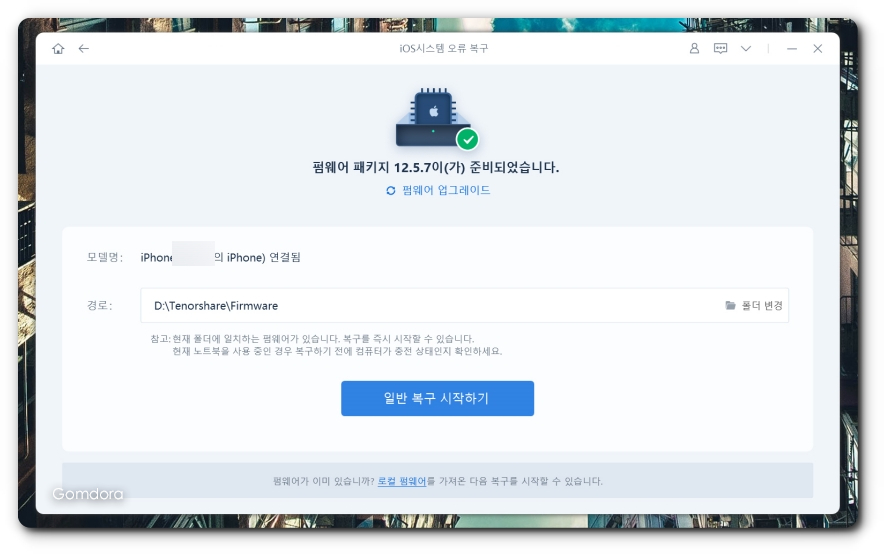
일단 펌웨어 패키지를 받는 것에서부터 시작하며, 파일이 다운로드되는 경로는 [테너쉐어 - 펌웨어] 폴더가 기본이다.
만약 따로 펌웨어 파일을 가지고 있다면 프로그램으로 가져와 복구를 시작할 수도 있으며, 노트북에서 Reiboot(레이부트)를 구동 시에는 충전 케이블을 연결한 상태에서 진행하는 것이 좋다.
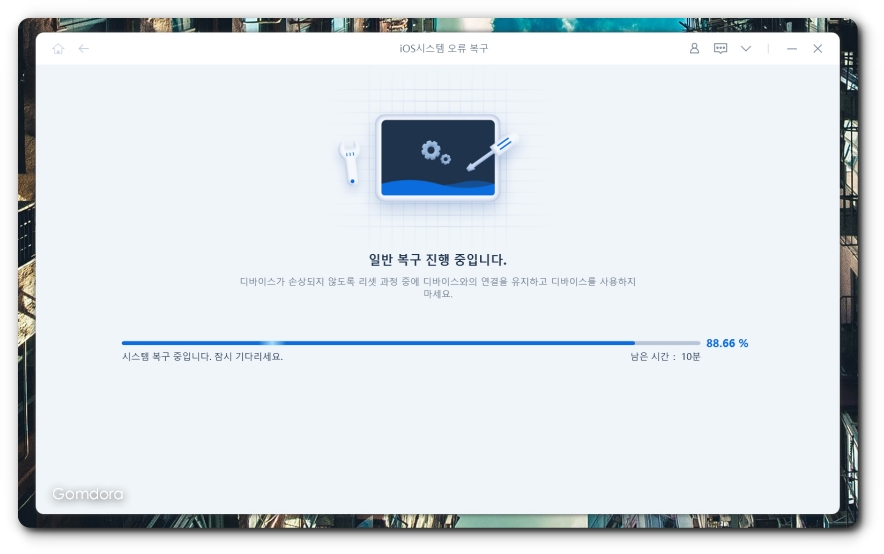
복구는 생각보다 빠르게 진행된다. 이 과정은 아이폰 리셋이나 아이폰 초기화라고 할 수 있지만, 내부의 데이터는 그대로 보존하면서 핸드폰을 재설정해 각종 오류들이 제거된 깨끗한 상태로 만드는 것이라고 보면 될 것 같다. 물론 실제 프로그램 구동 방식은 더 복잡하겠지만 간단히 이해하자면 그렇다.
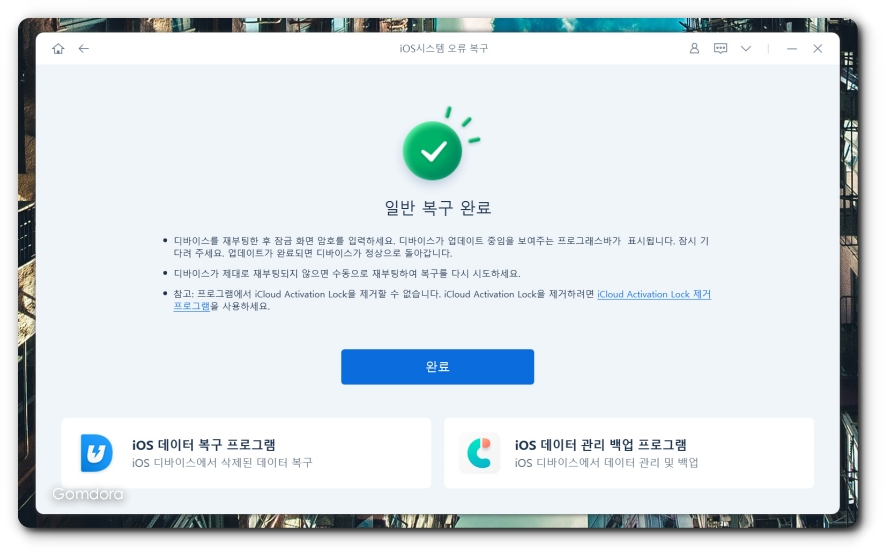
위와 같은 화면이 나오면 복구 과정이 완료된 것이며, 컴퓨터에 연결된 아이폰이 재부팅되면서 초기 설정 화면이 나타나는 것을 확인하면 정상적으로 완료된 것이다.

이제 초기 세팅을 마치고 아이폰 오류가 잘 해결되었는지 확인해 보고, 만약 동일 증상이 또 나타난다면 딥 리페어를 진행해 아이폰 초기화를 진행하는 것을 권한다. 사용 방법은 크게 다르지 않다.
복구 모드 진입 / 해제
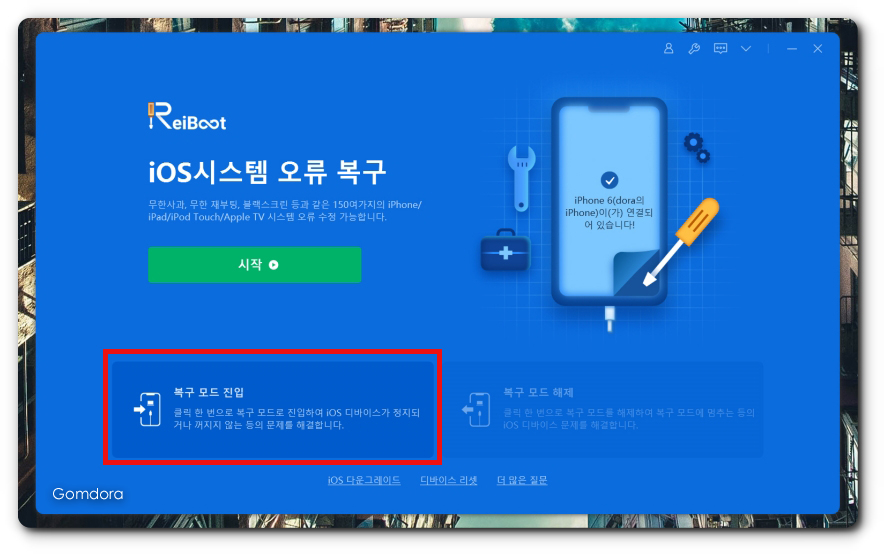
이번엔 아이폰 벽돌 등의 문제로 복구 모드로 간단히 진입시킬 수 있는 방법이다. 프로그램 메인 화면에서 [복구 모드 진입]을 선택하면 바로 사용할 수 있으며 무료로 제공되는 기능이기 때문에 누구나 사용할 수 있다.
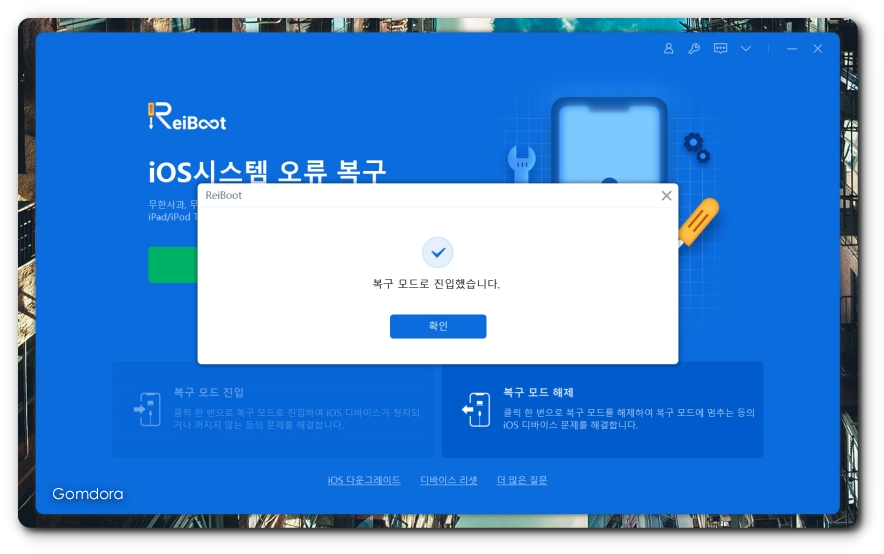

복구 모드로 진입하게 되면 프로그램에서의 알림에 이어 아이폰에서도 iTunes 연결 표시가 나오는 것을 확인할 수 있다. 이제 아이튠즈를 연결해 필요한 작업을 진행하면 된다.

다시 복구 모드를 해제하려면 테너쉐어 Reiboot 메인화면에서 [복구 모드 해제] 메뉴를 누르면 된다. 클릭 한 번으로 바로 해제가 시작되며 곧 완료 알림도 확인할 수 있다. 이제 다시 평소처럼 아이폰을 사용하면 되는 것이다. 위 영상에서 적용 모습을 확인할 수 있다.
아이폰 리셋

프로그램 메인화면 하단에는 디바이스 리셋 메뉴가 따로 있다. 오류 복구가 아니라 강제로 밀어버리는 개념이라 할 수 있기 때문에 데이터는 모두 사라지게 될 수 있다.
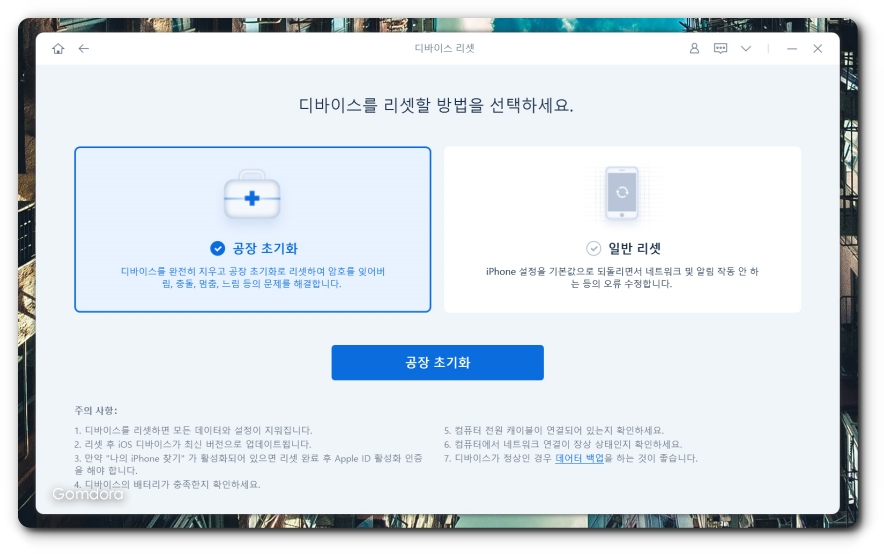
선택 가능한 항목은 2가지다.
공장 초기화는 말 그대로 처음 상태의 아이폰을 만드는 것인데, 암호가 생각나지 않거나 아이클라우드 설정에 문제가 있는 등 단순한 아이폰 초기화로 쉽게 해결되지 않는 문제를 정리하기에 적당하다.
일반 리셋은 iPhone의 설정값과 네트워크 연결 정보 등을 모두 기본값으로 되돌릴 수 있는 메뉴로 아이폰의 기본 기능을 활용하게 된다.
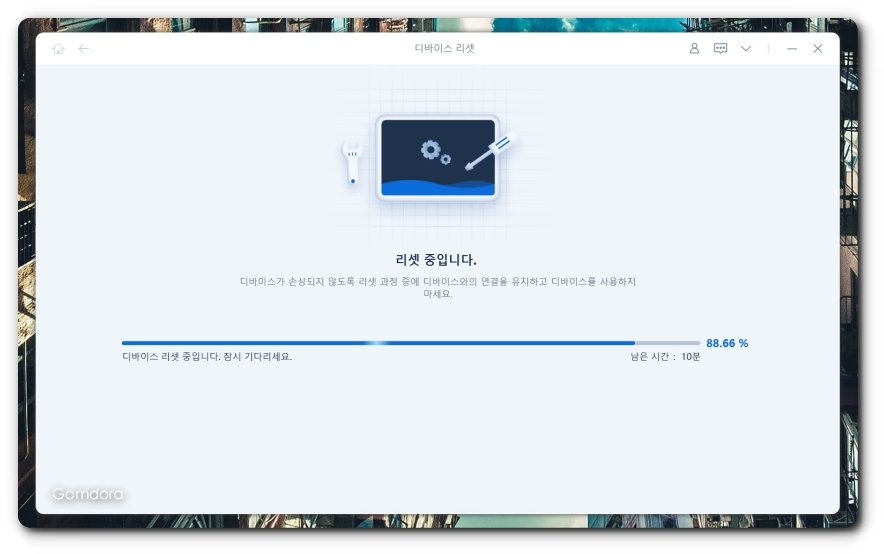

공장 초기화를 진행 시에도 펌웨어를 다운로드해 설치하는 단계로 진행되며 이 과정에서 스마트폰이 재부팅되어 설치를 하게 된다. 10분 이상 시간이 소요될 수도 있으니 여유가 있을 때 진행하는 것이 좋고, 모두 완료되면 화면에 안내와 함께 핸드폰이 정상적으로 부팅되는 것을 확인할 수 있다.
정리해 보면

테너쉐어 레이부트(Tenorshare Reiboot)는 스마트폰의 검은 화면 멈춤이나 앱 화면 정지와 같은 아이폰 벽돌 현상, 앱 튕김 그리고 배터리 광탈, 카톡 알림 안옴과 같은 다양한 오류에 쉽게 대응할 수 있는 전문 수리 도구라고 할 수 있다.
4013/4005 등의 아이폰/아이튠즈 오류까지 수정할 수 있고 애플TV나 아이패드 등의 무한 사과 현상도 해결할 수 있는 등 강력한 성능을 갖추고 있지만, 클릭 한두 번이면 가능할 정도로 쉬운 사용방법을 가지고 있다는 점에서 다른 프로그램과 차별화된다는 느낌을 받을 수 있었다.
그리고 각종 오류 복구는 물론 아이폰 리셋과 같은 공장 초기화도 지원하고 있으니 iPhone 필수 프로그램으로 기억해두면 좋을 것 같다.
